Dine kommentarer
Пришлите ошибочный КПТ на support@inster.ru
10 år siden
Для детального расмотрения вашей ситуации вышлите ключ доступа на support@inster.ru
На тестовой конфигурации успешно отправилось.
В данной ситуации к программе никаких претензий - заявка сформировалась. Оплата происходит автоматически.
Похоже, количество объектов для данной заявки превышает количество предоплаченных объектов.
Сообщите, пожалуйста, кадастровый номер, который используется для запроса.
Похоже, количество объектов для данной заявки превышает количество предоплаченных объектов.
Сообщите, пожалуйста, кадастровый номер, который используется для запроса.
Чтобы стало более понятно, надо увидеть вкладку "Мои счета".
Но, скорее всего, у вас два счета:
Физическое лицо, без уведомлений об изменении сведений
Физическое лицо, с уведомлениями об изменении сведений
а средства только на первом.
При отправке вы выбираете Подписка на изменения = Да, при этом деньги пытаются списать со второго счета.
Но, скорее всего, у вас два счета:
Физическое лицо, без уведомлений об изменении сведений
Физическое лицо, с уведомлениями об изменении сведений
а средства только на первом.
При отправке вы выбираете Подписка на изменения = Да, при этом деньги пытаются списать со второго счета.
Это вопрос по Ингео, про поля типа Blob.
Если в поле (ТЕКСТ) - это поле заполнено, чтобы просмотреть надо кликнуть мышкой два раза.
Если в поле (Текст) - это пустое поле, чтобы заполнить надо кликнуть мышкой два раза.
Если в поле (ТЕКСТ) - это поле заполнено, чтобы просмотреть надо кликнуть мышкой два раза.
Если в поле (Текст) - это пустое поле, чтобы заполнить надо кликнуть мышкой два раза.
Доступно в 3.0.12
Очистите папку %Temp%, а затем запустите программу установки еще раз.
Если не поможет, то:
1. Перейдите в папку, где расположен MSI-файл
2. Удерживая нажатой клавишу Shift, на клавиатуре, щелкните правой кнопкой мыши на MSI-файле, а затем выберите команду Копировать как путь.
3. Перейдите в Пуск> Все программы> Стандартные.
4. Щелкните правой кнопкой мыши на Командной строке и выберите Запуск от имени администратора . Это должно открыть окно командной строки, с надписью "Администратор:".
5. В окне командной строки введите msiexec /i (вы должны ввести один пробел после "/i").
6. Щелкните правой кнопкой мыши в окне командной строки, а затем выберите команду Вставить. Это должно вставить путь к MSI-файлу, который вы скопировали в шаге 2 выше.
7. Нажмите Enter, чтобы запустить команду.
Если не поможет, то:
1. Перейдите в папку, где расположен MSI-файл
2. Удерживая нажатой клавишу Shift, на клавиатуре, щелкните правой кнопкой мыши на MSI-файле, а затем выберите команду Копировать как путь.
3. Перейдите в Пуск> Все программы> Стандартные.
4. Щелкните правой кнопкой мыши на Командной строке и выберите Запуск от имени администратора . Это должно открыть окно командной строки, с надписью "Администратор:".
5. В окне командной строки введите msiexec /i (вы должны ввести один пробел после "/i").
6. Щелкните правой кнопкой мыши в окне командной строки, а затем выберите команду Вставить. Это должно вставить путь к MSI-файлу, который вы скопировали в шаге 2 выше.
7. Нажмите Enter, чтобы запустить команду.
http://www.youtube.com/watch?v=eNude6epT7M
Да, это запланировано.
Kundesupport af UserEcho